Топ 2 начина за прелазак са иОС 10.3.3 на 10.3.2
Аппле је ставио на располагање шесту бета верзију иОС-а 10.3.3 ажурирање за програмере и јавне бета тестере јутрос, ова верзија је била исправка грешке која се фокусирала првенствено на сигурносне исправке, исправке грешака и друге. Чак и ако је тако, ова бета градња је оптерећена неким грешкама које корисници пријављују о проблему стабилности, ако и не можете да поднесете узнемирујуће грешке иОС 10.3.3 бета, онда можете прећи са иОС 10.3.3 на иОС 10.3.2 на ваш иПхоне / иПад.
Начин 1: Повратак са иОС 10.3.3 Бета на иОС 10.3.2 са иТунес
Оно што треба да урадите прво да се вратите на иОС 10.3.2 на иПхоне или иПад у питању са иТунес-ом је да се иОС 10.3.2 ИПСВ датотека преузме на ваш рачунар.
Да бисте то урадили, посетите овај сајт и преузмите одговарајућу ИПСВ датотеку за свој уређај.
Затим морате искључити Финд Ми иПхоне. Само иди Подешавања> иЦлоуд> Финд Ми иПхоне> Искључи га.

Затим повежите ваш иОС уређај са рачунаром, покрените иТунес и ставите иОС уређај у ДФУ мод.
За иПхоне 7/7 Плус: Притисните и држите дугме Слееп / Ваке иДугме за смањивање јачине звука истовремено у трајању од 5 секунди. Затим отпустите Слееп / Ваке дугме док наставите да држите дугме Волуме Довн за додатних 5 секунди. Ако екран остане црн, то је то!
За остале иОС уређаје: Држите притиснут тастер Хоме и Повер. Држите држите Хоме и дугме за напајање док се екран уређаја не претвори у црно. Отпустите дугме за напајање да бисте држали кућу 10 секунди.

иТунес ће упозорити након откривања иПхоне-а (или иПад-а / иПод-а) у моду за опоравак и затражио да вратите уређај. Једноставно кликните "ОК" да бисте потврдили.
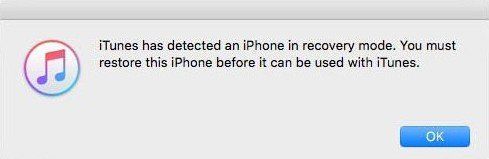
Затим морате да претражите икону уређаја на иТунес-у и кликнете на њу> Изаберите картицу Сажетак и,
На Мац рачунару притисните "Опција"и кликните"Вратите иПхоне (или иПад / иПод) ..."; на Виндовс ПЦ - у држите Схифт тастер уместо тога. Затим кликните на Ресторе иПхоне / иПад.

Следеће, мораћете да прегледате и изаберетеИПСВ датотека коју сте управо преузели. Видећете поп уп који говори да ћете прећи на иОС 10.3.2, само кликните на Упдате анд Ресторе да бисте наставили.
Начин 2: Деинсталирајте иОС 10.3.3 Бета и вратите се на иОС 10.3.2 без губитка података
Као што видите, процес деинсталирања иОС-а10.3.3 бета и враћање на 10.3.2 са иТунес-ом је тако компликовано. Што је још горе, неки корисници доживљавају иПхоне у заглављу у опоравку када пређу на 10.3.2 из иОС-а 10.3.3. Дакле, не бих вам предложио да користите горе наведени метод.
Лично, више волим да користим вишеједноставан начин да то постигнете - уз помоћ Тенорсхаре РеиБоот-а, који може помоћи смањити брзину уређаја преко мода за опоравак и не морате да преузмете ИПСВ као Тенорсхаре РеиБоот га има подразумевано. Осим тога, не постоје компликовани кораци укључени и неће узроковати губитак података. Сада испробајте Тенорсхаре РеиБоот са следећим корацима.
Бесплатно преузимање и инсталирање Тенорсхаре РеиБоот на ваш рачунар. Затим повежите уређај помоћу УСБ кабла. Када је уређај откривен, кликните на Поправи све иОС Стуцк> Фик Нов.

Као што смо горе навели, Тенорсхаре РеиБоот ће вам подразумевано обезбедити иОС 10.3.2 фирмваре пакет. Једноставно кликните Преузимање да бисте добили одговарајућу.

После преузимања, погоди Старт Репаир за почетак поправке система. Када се поправак заврши, уређај ће се аутоматски покренути и уређај ће се вратити на иОС 10.3.2.

Ово је све о томе како прећи на иОС 10.3.3 бета до иОС 10.3.2 са 2 детаљна метода. Што се тиче надоградње са иОС 10.3.3 без рачунара, нажалост, постоји начин на који можемо да нађемо да деинсталирамо иОС 10.3.3 без рачунара.
Ако сте већ ажурирали иОС 11 бета и желите да се вратите на претходну верзију, процедура је слична, али мало другачија - погледајте овај линк.









